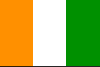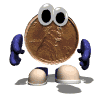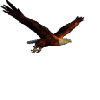Вход на сайт
не могу вообще запуститъ компьютер!
06.06.09 20:04
у меня огромная проблема-я не могу загрузить комп. какая то видимо плохая ошибка, 4то я даже в безопасный режим не могу войти...даже не знаю уже на какие кнопки нажать.хотела виндоуз заново перезапустить, даже ето не полу4ается. как бы мне спасти доки свои, кто знает?
NEW 06.06.09 21:04
в ответ Dimanche 06.06.09 20:04
У меня пару недель назад такая же проблема с лептопом была. 
Короче, у моего зятя есть какая-то программа, с помощю которой он выташил всё, для меня необходимое, и потом заново загрузил виндоус.
Тут без спецов не обойдёшься..
Короче, у моего зятя есть какая-то программа, с помощю которой он выташил всё, для меня необходимое, и потом заново загрузил виндоус.
Тут без спецов не обойдёшься..
Я?? Угомонилась?? Чудила, чудю и буду чудить.... и всё чудесатей и чудесатей..
NEW 07.06.09 03:12
в ответ люба.к 06.06.09 21:04
Прог на просторах инета полно)))))))Надо просто уметь различать какая ,что и для чего)))Твой зять различил и вумница)))А у человека есть проблемы, человек свои Доки сохранил на партиционе где его виндУфс находится!....И потеряет их, если виндУфс заного установит!(((Правило 1. Никогда не запоминать важные документы на партиционе на котором стоит Кто ???Прально ВиндУфс !
CPU AMD Phenom 9600Black EditionМама MA790FX-DQ6Грака GTS2504x500GB винчестеры8 GB рабочей16/6ОСи XPpro64,OpenSUSE10.3
NEW 07.06.09 11:05
в ответ Кот Дивуар 07.06.09 08:31
елки-палки! 4е ж мне теперь делатъ?? я то ни4е не понимаю в компе,так,пользователь простой! копм мне пишет - невозмножно запустить вин и дает варианты на выбор-запустить обы4ный вин, последюю уда4ную версию с сохр всех опций, запустить безоп режим, безоп режим только с драйверами какими-нить.. и не важно, 4то я из этих опций выбираю, ни4его не помогает! то есть после этого просто 4ерний экран и я слышу, как вин4естер просто странно работает. до этого я еще помну у меня ошибка какая то страшная была, фат32 4то ли...хелп!
NEW 07.06.09 12:00
лудьший способ, это как написал Кот Дивуар в своём первом посте.
Кот Дивуар в своём первом посте.
ну а потом уже периустанавливать ОС.
в ответ Dimanche 07.06.09 11:05
В ответ на:
4е ж мне теперь делатъ??
4е ж мне теперь делатъ??
лудьший способ, это как написал
 Кот Дивуар в своём первом посте.
Кот Дивуар в своём первом посте.ну а потом уже периустанавливать ОС.
Trolblock
NEW 07.06.09 20:00
в ответ Dimanche 06.06.09 20:04
Это может помочь,
Sollte einmal der Fall auftreten das Windows nach dem Einschalten nicht mehr hochfährt und auf dem Bildschirm die Meldung erscheint das kein System gefunden wurde und man soll doch eine Systemdisk einlegen, dann wird es Zeit den Bootsektor zu reparieren.
Bootsektor reparieren
Bricht der Startvorgang von Windows bereits nach wenigen Sekunden ab, dann kann es sein das der Bootsektor und/oder die boot.ini beschädigt sind. Die Reparatur gestaltet sich mit Hilfe einer Windows XP CD recht einfach.
Nachdem man die Windows-CD eingelegt hat startet das Setup. Anstelle von Enter um Windows zu installieren drücken wir nun R um eine beschädigte Installation mit Hilfe der Wiederherstellungskonsole zu reparieren. Hier wird dann ein Administrator-Kennwort benötigt. Bei einer Windows XP Home Installation wird normalerweise kein Kennwort vergeben. Es muß hier also einfach Enter gedrückt werden.
Nun gibt man nacheinander die folgenden Befehle ein und lässt sie mit Enter jeweils ausführen:
fixmbr
fixboot
bootcfg /rebuild ( Bitte beachten: zwischen bootcfg und /rebuild gehört ein Leerzeichen )
Das war es auch schon. Nun noch Exit eingeben und den Rechner neu starten. In den meisten Fällen fährt Windows nun wieder korrekt hoch.
Sollte einmal der Fall auftreten das Windows nach dem Einschalten nicht mehr hochfährt und auf dem Bildschirm die Meldung erscheint das kein System gefunden wurde und man soll doch eine Systemdisk einlegen, dann wird es Zeit den Bootsektor zu reparieren.
Bootsektor reparieren
Bricht der Startvorgang von Windows bereits nach wenigen Sekunden ab, dann kann es sein das der Bootsektor und/oder die boot.ini beschädigt sind. Die Reparatur gestaltet sich mit Hilfe einer Windows XP CD recht einfach.
Nachdem man die Windows-CD eingelegt hat startet das Setup. Anstelle von Enter um Windows zu installieren drücken wir nun R um eine beschädigte Installation mit Hilfe der Wiederherstellungskonsole zu reparieren. Hier wird dann ein Administrator-Kennwort benötigt. Bei einer Windows XP Home Installation wird normalerweise kein Kennwort vergeben. Es muß hier also einfach Enter gedrückt werden.
Nun gibt man nacheinander die folgenden Befehle ein und lässt sie mit Enter jeweils ausführen:
fixmbr
fixboot
bootcfg /rebuild ( Bitte beachten: zwischen bootcfg und /rebuild gehört ein Leerzeichen )
Das war es auch schon. Nun noch Exit eingeben und den Rechner neu starten. In den meisten Fällen fährt Windows nun wieder korrekt hoch.
NEW 07.06.09 22:28
И что вы мне этим хотели сказать??
Мой зять в этом разбирается профессионально (это так, на всякий случай..)
Прально ВиндУфс !
А так ещё правильней - Windows.
Мой зять в этом разбирается профессионально (это так, на всякий случай..)
Прально ВиндУфс !
А так ещё правильней - Windows.
Я?? Угомонилась?? Чудила, чудю и буду чудить.... и всё чудесатей и чудесатей..
NEW 09.06.09 13:10  Доктор.. у меня это....
Доктор.. у меня это....
Мдааа.. уж... а вы сами-то поняли в чём проблема?? Можете установить диагноз, или помочь как действовать дальше, не имея перед собой пациента??
Странный вы аднако...

в ответ Nikolaj-V 09.06.09 10:42
Мдааа.. уж... а вы сами-то поняли в чём проблема?? Можете установить диагноз, или помочь как действовать дальше, не имея перед собой пациента??
Странный вы аднако...
Я?? Угомонилась?? Чудила, чудю и буду чудить.... и всё чудесатей и чудесатей..
NEW 09.06.09 22:02
Вот это надо бы в первую очередь попробовать..............Ubuntu судя по знанием она не потянет
(Смотри в личке).............запустишь Win PE, прожгёшь свои файлы на CD..........DVD а потом уже делай всё по новому, а то искать дороже и дольше будет.
в ответ Dimanche 06.06.09 20:04
В ответ на:
попробуй стартануть с какой нить LiveCD
попробуй стартануть с какой нить LiveCD
Вот это надо бы в первую очередь попробовать..............Ubuntu судя по знанием она не потянет
(Смотри в личке).............запустишь Win PE, прожгёшь свои файлы на CD..........DVD а потом уже делай всё по новому, а то искать дороже и дольше будет.
NEW 10.06.09 22:08
в ответ Dimanche 09.06.09 08:28
У меня такое чувство что он у вас с СД не стартует а читает сразу Festplatte поэтому и стартует снова и снова .Вопрос вы выставили в BIOS что бы он читал сначало СД?e befinden sich auf: Windows Schulung ╩ Windows XP installieren ╩ Bootreihenfolge ändern
Beim Start gelangt man ins BIOS oft über die ENTF-Taste
BIOS
Ins BIOS trauen sich viele nicht, weil ein kleiner Fehler den Rechner lahm legen kann
Um die Bootreihenfolge (Startreihenfolge) so zu ändern, dass von der CD gestartet wird, gehen Sie folgendermaßen vor.
* Legen Sie die CD in das Laufwerk ein.
* Der Computer muss von CD starten. Die Startreihenfolge ändert man im BIOS. Ins BIOS gelangt man normalerweise, wenn man nach dem Einschalten des Computers die ENTF-Taste drückt.
* Manchmal ist der Druck auf eine andere Taste notwendig. Zum Beispiel F2. Welche Taste Sie nun drücken müssen, wird nach dem Einschalten angezeigt.
* Wenn am Bildschirm steht: Press DEL to enter setup, dann ist damit die ENTF-Taste gemeint.
* Wenn am Bildschirm steht: F2->Setup oder ähnlich, dann müssen Sie die F2-Taste drücken.
* Wie dem auch sei. Starten Sie den Computer und drücken Sie die richtige Taste. Sie gelangen dann ins BIOS, das wie auf dem Bild aussehen kann. Bedenken Sie dabei, dass es unterschiedliche BIOS-Hersteller gibt und das Menü von unserem abweichen kann.
Im BIOS die Bootreihenfolge ändern (Startreihenfolge)
Bootreihenfolge
Irgendwo kann man die Bootreihenfolge finden und ändern
Wenn man im BIOS angelangt ist, muss man die Stelle finden, an der man die Bootreihenfolge ändern kann. In unserem Fall ist das einfach. Wir wechseln wir einfach ins Register Boot (1). Dazu sollten Sie in der Lage sein, durch die Menüs im BIOS zu navigieren. In der Regel wechselt man die Register mit den Pfeiltasten nach links oder nach rechts. Mit den Pfeiltasten nach unten oder nach oben wechselt man innerhalb des Registers die jeweiligen Menüpunkte. Eine Erklärung zur Navigation finden Sie meistens im unteren Bereich (3 und 4).
Eine Einstellung ändert man mit der Plus- oder Minus-Taste (+ oder -). In unserem Fall wechseln wir mit den Pfeiltasten zum Eintrag CD-ROM Drive und drücken danach die Plus-Taste, notfalls mehrmals, bis der Eintrag ganz oben steht (2). Bei anderen BIOS-Versionen kann die Auswahl auch 1. Boot, 2. Boot usw. heißen. Die Vorgehensweise ist hier ähnlich. Wechseln Sie einfach zum 1. Boot und drücken so oft die Plus-Taste, bis hier CD-ROM erscheint.
BIOS-Einstellungen speichern
BIOS-Einstellungen speichern
Geänderte BIOS-Einstellungen werden erst nach dem Speichern wirksam
Nachdem die Bootreihenfolge geändert wurde, müssen wir die geänderten Einstellungen speichern. Auch hier muss man immer wieder schauen, wo man das tun kann. In unserem Fall brauchen wir nur ins Register Exit (1) wechseln. Hier wählen wir den Punkt Exit Saving Changes (2). Danach drücken wir die ENTER-Taste.
In den meisten Fällen kann man die Einstellungen auch mit einem Tastenkürzel speichern. In unserem Fall wäre das die F10-Taste. Wir sehen dazu unten rechts den Eintrag F10 Save and Exit, was soviel bedeutet wie, Speichern und Schließen. Die F10-Taste ist bei den meisten BIOS-Versionen die Standardeinstellung dafür.
Vor dem Verlassen des BIOS die Änderungen bestätigen
BIOS-Abfrage bestätigen
Mit YES, Y-Taste oder besser gesagt Z-Taste die Abfrage bestätigen
Es kommt noch eine Sicherheitsabfrage, ob wir die Änderungen speichern und das BIOS verlassen wollen. Wir bestätigen das mit YES. Sollten Sie die Änderungen verwerfen wollen, bestätigen Sie dies mit NO.
Hierbei kommt es manchmal zu Ungereimtheiten. Denn, manchmal muss man für die Bestätigung die Y-Taste drücken. Wenn die Y-Taste jedoch nicht angenommen wird, muss man die Z-Taste drücken.
Der Grund ist, dass die meisten BIOS-Hersteller von der amerikanischen Tastatur ausgehen. Und da ist es so, dass die Y-Taste und die Z-Taste vertauscht sind. Sie drücken also die Z-Taste, um Y zu zurückzugeben. Ist zwar etwas komisch für den Anfang, es ist aber so.
Если вы не знаете о чём идёт речь и не сможете поменять в BIOS тогда мой совет найдите кого нибудь кто знает о чём идёт речь .Так как опыты с BIOS ставить не советую. Желаю удачи
Beim Start gelangt man ins BIOS oft über die ENTF-Taste
BIOS
Ins BIOS trauen sich viele nicht, weil ein kleiner Fehler den Rechner lahm legen kann
Um die Bootreihenfolge (Startreihenfolge) so zu ändern, dass von der CD gestartet wird, gehen Sie folgendermaßen vor.
* Legen Sie die CD in das Laufwerk ein.
* Der Computer muss von CD starten. Die Startreihenfolge ändert man im BIOS. Ins BIOS gelangt man normalerweise, wenn man nach dem Einschalten des Computers die ENTF-Taste drückt.
* Manchmal ist der Druck auf eine andere Taste notwendig. Zum Beispiel F2. Welche Taste Sie nun drücken müssen, wird nach dem Einschalten angezeigt.
* Wenn am Bildschirm steht: Press DEL to enter setup, dann ist damit die ENTF-Taste gemeint.
* Wenn am Bildschirm steht: F2->Setup oder ähnlich, dann müssen Sie die F2-Taste drücken.
* Wie dem auch sei. Starten Sie den Computer und drücken Sie die richtige Taste. Sie gelangen dann ins BIOS, das wie auf dem Bild aussehen kann. Bedenken Sie dabei, dass es unterschiedliche BIOS-Hersteller gibt und das Menü von unserem abweichen kann.
Im BIOS die Bootreihenfolge ändern (Startreihenfolge)
Bootreihenfolge
Irgendwo kann man die Bootreihenfolge finden und ändern
Wenn man im BIOS angelangt ist, muss man die Stelle finden, an der man die Bootreihenfolge ändern kann. In unserem Fall ist das einfach. Wir wechseln wir einfach ins Register Boot (1). Dazu sollten Sie in der Lage sein, durch die Menüs im BIOS zu navigieren. In der Regel wechselt man die Register mit den Pfeiltasten nach links oder nach rechts. Mit den Pfeiltasten nach unten oder nach oben wechselt man innerhalb des Registers die jeweiligen Menüpunkte. Eine Erklärung zur Navigation finden Sie meistens im unteren Bereich (3 und 4).
Eine Einstellung ändert man mit der Plus- oder Minus-Taste (+ oder -). In unserem Fall wechseln wir mit den Pfeiltasten zum Eintrag CD-ROM Drive und drücken danach die Plus-Taste, notfalls mehrmals, bis der Eintrag ganz oben steht (2). Bei anderen BIOS-Versionen kann die Auswahl auch 1. Boot, 2. Boot usw. heißen. Die Vorgehensweise ist hier ähnlich. Wechseln Sie einfach zum 1. Boot und drücken so oft die Plus-Taste, bis hier CD-ROM erscheint.
BIOS-Einstellungen speichern
BIOS-Einstellungen speichern
Geänderte BIOS-Einstellungen werden erst nach dem Speichern wirksam
Nachdem die Bootreihenfolge geändert wurde, müssen wir die geänderten Einstellungen speichern. Auch hier muss man immer wieder schauen, wo man das tun kann. In unserem Fall brauchen wir nur ins Register Exit (1) wechseln. Hier wählen wir den Punkt Exit Saving Changes (2). Danach drücken wir die ENTER-Taste.
In den meisten Fällen kann man die Einstellungen auch mit einem Tastenkürzel speichern. In unserem Fall wäre das die F10-Taste. Wir sehen dazu unten rechts den Eintrag F10 Save and Exit, was soviel bedeutet wie, Speichern und Schließen. Die F10-Taste ist bei den meisten BIOS-Versionen die Standardeinstellung dafür.
Vor dem Verlassen des BIOS die Änderungen bestätigen
BIOS-Abfrage bestätigen
Mit YES, Y-Taste oder besser gesagt Z-Taste die Abfrage bestätigen
Es kommt noch eine Sicherheitsabfrage, ob wir die Änderungen speichern und das BIOS verlassen wollen. Wir bestätigen das mit YES. Sollten Sie die Änderungen verwerfen wollen, bestätigen Sie dies mit NO.
Hierbei kommt es manchmal zu Ungereimtheiten. Denn, manchmal muss man für die Bestätigung die Y-Taste drücken. Wenn die Y-Taste jedoch nicht angenommen wird, muss man die Z-Taste drücken.
Der Grund ist, dass die meisten BIOS-Hersteller von der amerikanischen Tastatur ausgehen. Und da ist es so, dass die Y-Taste und die Z-Taste vertauscht sind. Sie drücken also die Z-Taste, um Y zu zurückzugeben. Ist zwar etwas komisch für den Anfang, es ist aber so.
Если вы не знаете о чём идёт речь и не сможете поменять в BIOS тогда мой совет найдите кого нибудь кто знает о чём идёт речь .Так как опыты с BIOS ставить не советую. Желаю удачи
NEW 15.06.09 09:45
Ну ты сгрузила и сделала то что я тебе сказал? LiveCD я имею ввиду, если нет, то зови кого нибудь
Где живёшь, а то среди моих клиенток тоже несколько "Дашей", может ты и одна из них, тогда всё проще
Где живёшь, а то среди моих клиенток тоже несколько "Дашей", может ты и одна из них, тогда всё проще
NEW 16.06.09 22:42
в ответ Dimanche 16.06.09 16:50